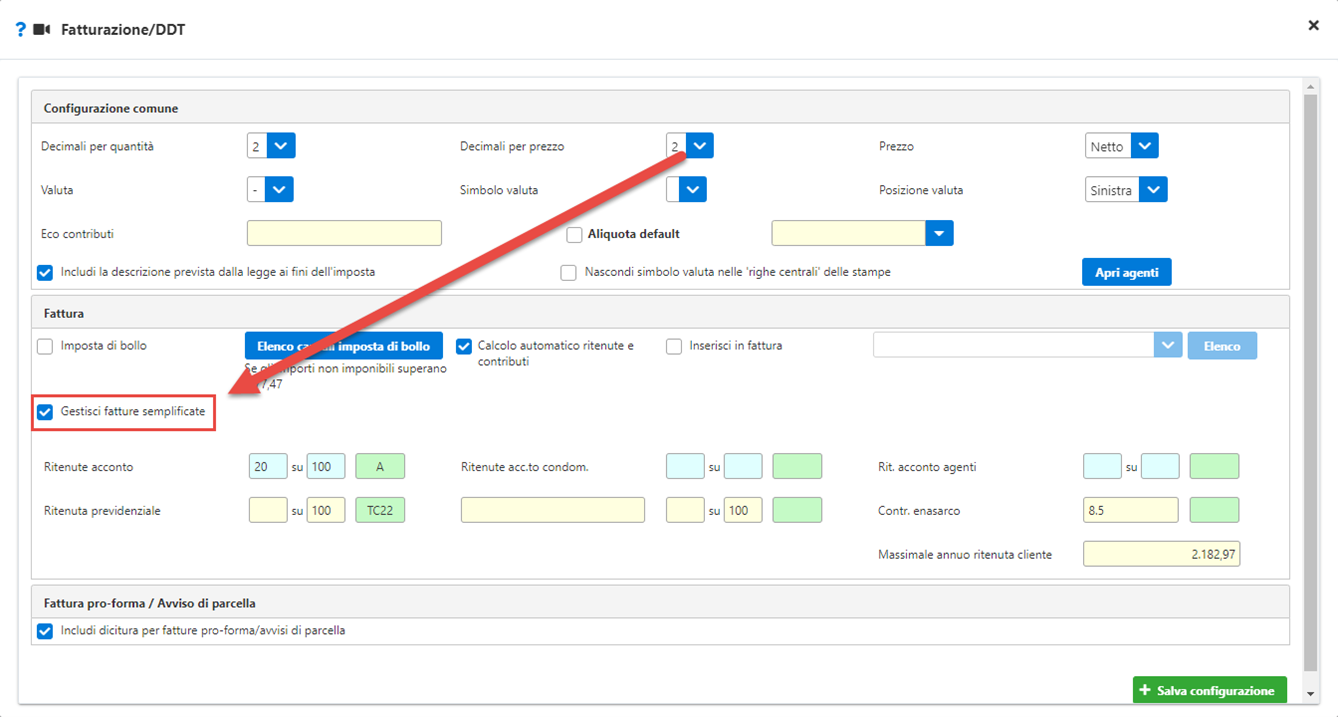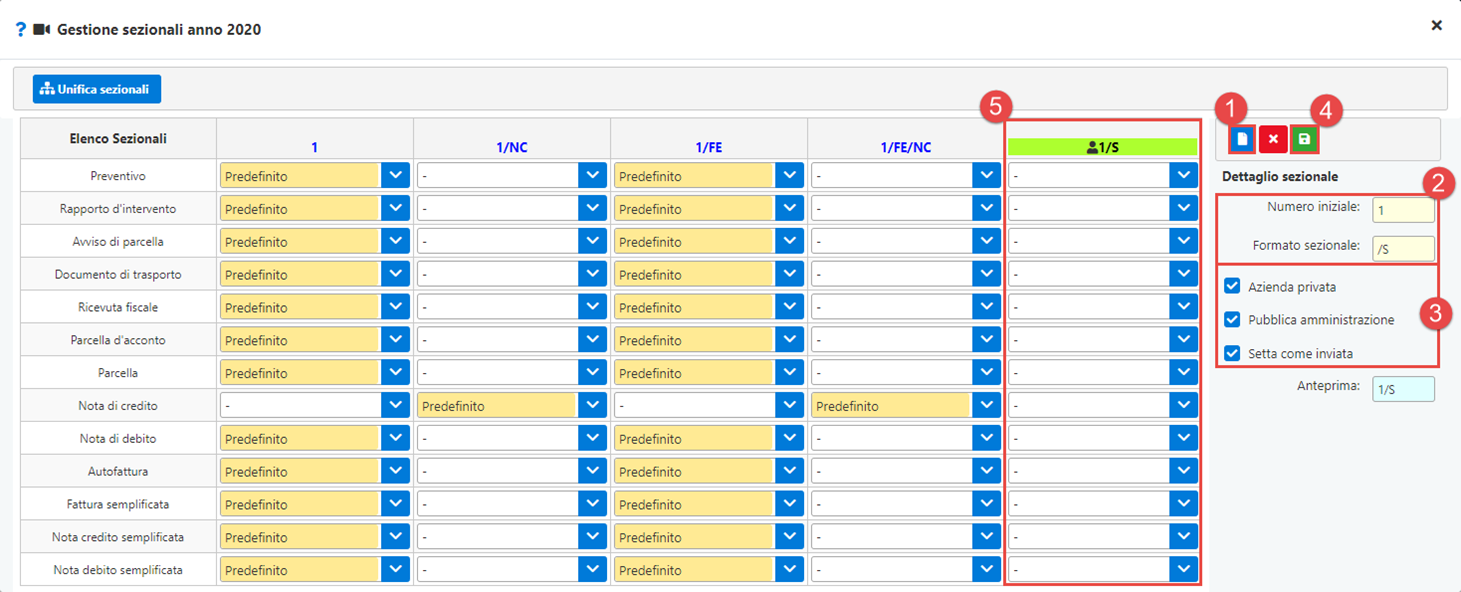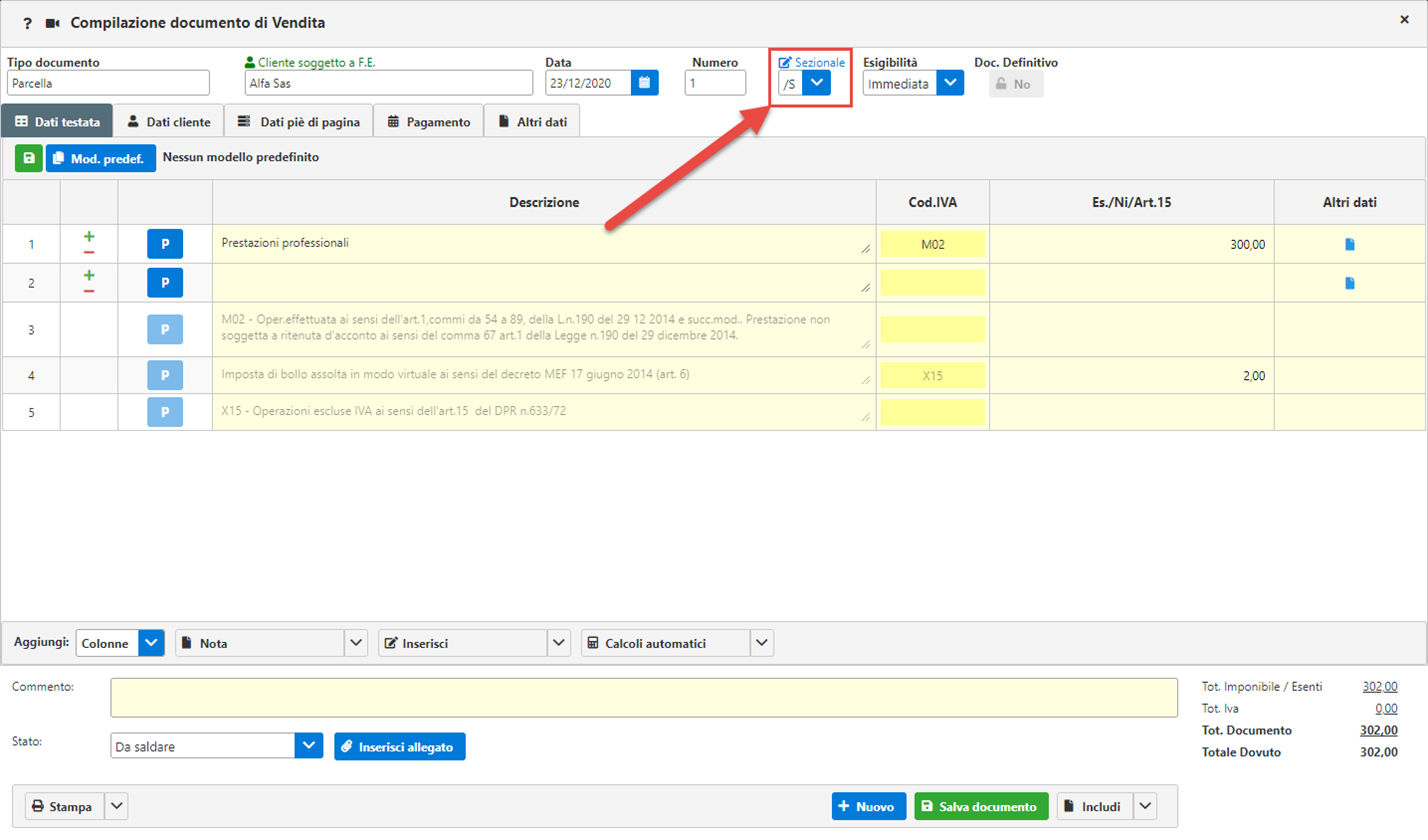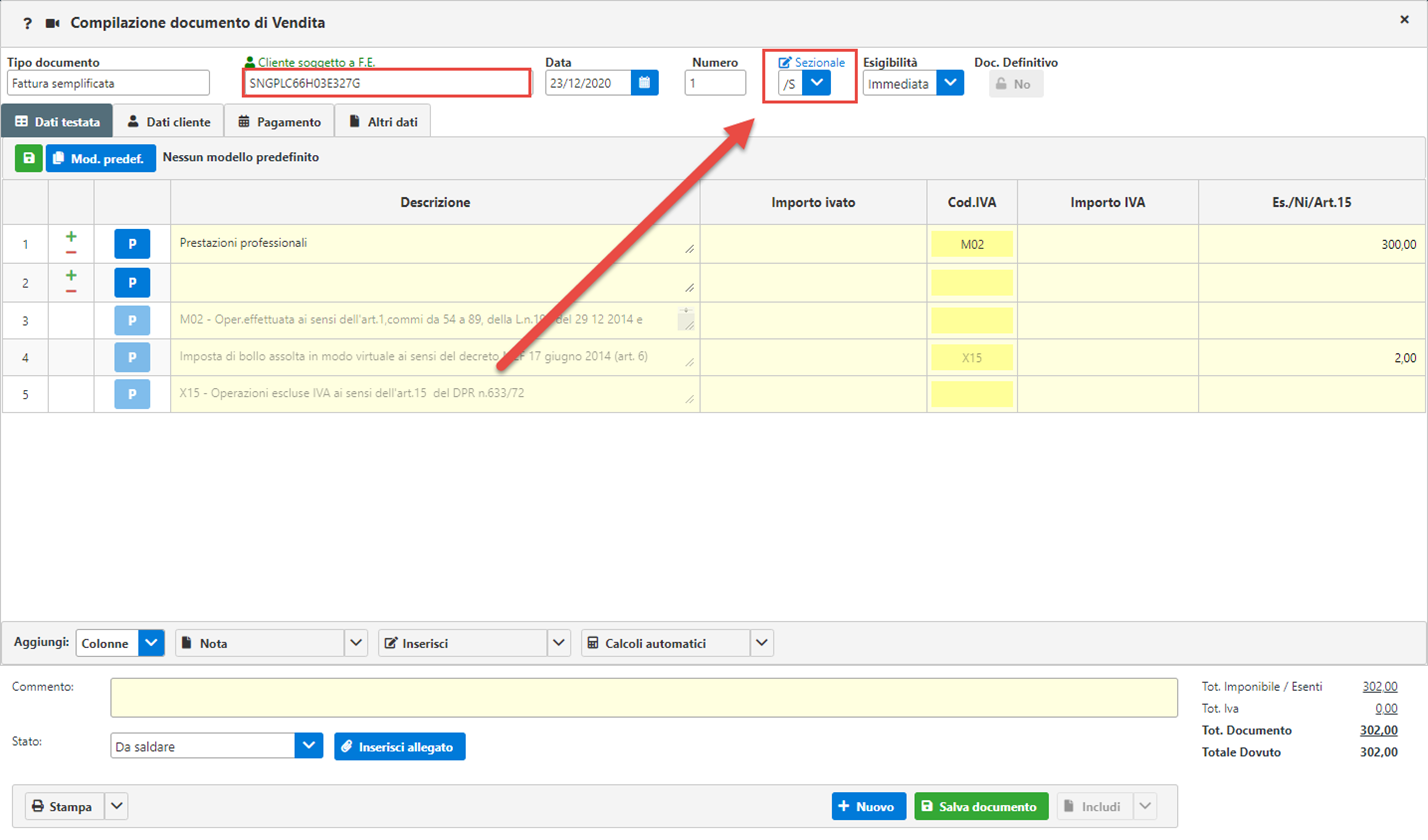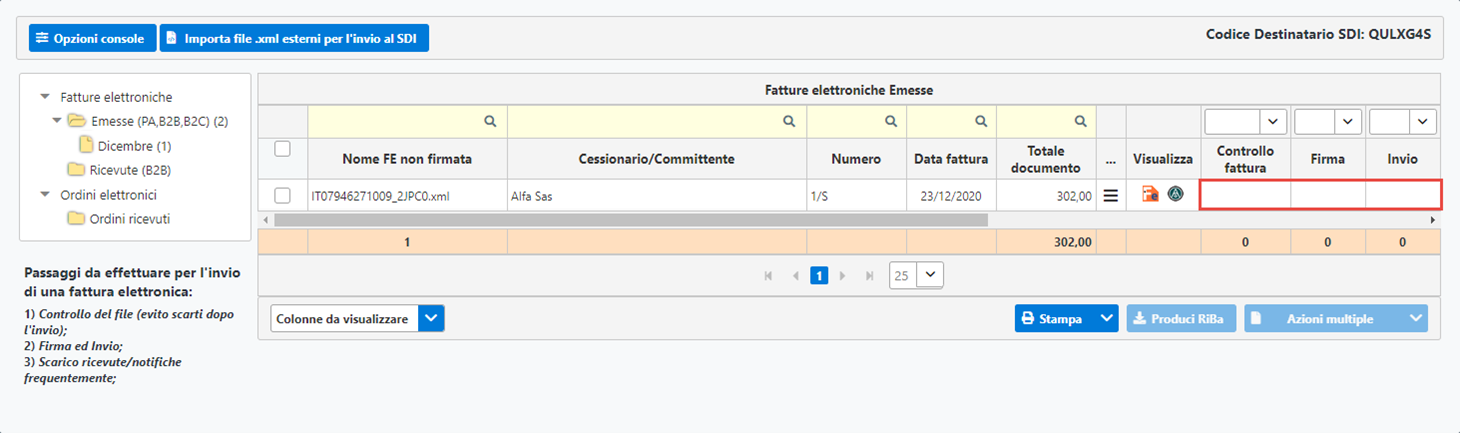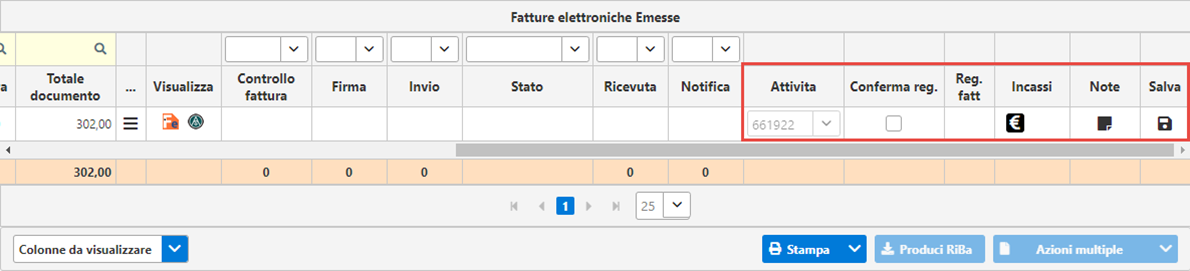Determinati regimi contabili o alcune categorie di professionisti non sono obbligati all’emissione della fattura elettronica. Per questi soggetti è comunque possibile usare le potenzialità della creazione di un file strutturato in formato XML in modo da importare i documenti direttamente in contabilità.
Tale funzionalità può risultare particolarmente utile, ad esempio, per quei soggetti che a partire dal 2021 dovranno obbligatoriamente procedere con l’invio mensile dei dati al Sistema Tessera Sanitaria, in modo da non dover costringere il commercialista/studio a dover caricare manualmente i documenti emessi. In questa newsletter vediamo i passaggi da effettuare per poter utilizzare questa funzionalità.
Questa modalità di creazione dei file XML si rende particolarmente utile in generale per tutti quei soggetti che non hanno l’obbligo dell’invio della Fatturazione elettronica (come, ad esempio, medici o chi rientra nel regime dei Minimi e dei Forfettari) in modo da dare uno strumento per l’emissione dei documenti per poter essere sincronizzati con lo studio/commercialista.
Nel caso di un ambiente web collegato con lo studio/commercialista, i documenti inviati al Sistema d’Interscambio tramite Area Web – una volta confermati dal cliente – possono essere contabilizzati dal Commercialista/Studio (si veda a tal proposito la newsletter del 15 dicembre).
Come detto precedentemente, vi potrebbero essere delle determinate categorie di professionisti che non sono obbligati all’emissione della fattura elettronica. Magari non si avvalgono di alcun programma di fatturazione ed emettono le proprie ricevute/fatture manualmente in formato cartaceo. In questo modo il commercialista sarà costretto a ricaricare manualmente le ricevute/fatture dei clienti, sia per quanto riguarda la tenuta della contabilità sia, ad esempio, nel caso in cui si debba adempiere all’obbligo della comunicazione dei dati Tessera Sanitaria (che dal 2021 avverrà in maniera mensile).
Per superare tale problematica, è possibile usare Fatturazione inWeb in modo che il soggetto non obbligato all’emissione della Fattura Elettronica emetta i propri documenti in formato XML, i quali saranno sincronizzati con lo studio senza che questi siano stati inviati al Sistema d’Interscambio. Lo studio procederà quindi ad importare i dati direttamente in contabilità attraverso la propria console.
Per poter operare con questa modalità è necessario creare un nuovo sezionale ed attivare l’apposito check su setta come inviata. In questo modo, se viene usato tale sezionale, sarà possibile creare l’xml senza effettivamente inviare il documento al SDI.
Il commercialista, che avrà l’ambiente Web collegato al suo studio, potrà visualizzare i documenti emessi in console fatturazione, e procedere alla relativa rilevazione in contabilità per poter poi anche successivamente inviare i dati al sistema TS.
Procediamo con ordine:
Dopo aver abilitato l’ambiente web per il cliente collegato allo studio, questo entrerà con le credenziali fornite in fase di creazione dello stesso.
A questo punto se per i clienti possono essere indicati solamente partita Iva/codice fiscale si può ricorrere alle Fatture semplificate. Per attivare tale funzionalità procedere con l’abilitare la fatturazione semplificata da Configurazione – Fatturazione DDT.
Si ricorda che tale tipologia di documento può avere un importo massimo di €400,00 (Iva compresa).
N.B. Nel caso in cui non si ricorra alla fattura semplificata, sarà necessario effettuare una parcella/fattura di vendita indicando i dati anagrafici del soggetto.
Fatto ciò, si procede con la creazione di un nuovo sezionale da Configurazione – Avanzate – Sezionali:
- Clicchiamo su
per creare un nuovo sezionale;
- Inseriamo il numero iniziale e il formato del sezionale;
- Inseriamo il check su Azienda Privata/Pubblica amministrazione e quindi su Setta come inviata. Una tooltip ci avviserà che indicando il check, dopo aver creato l’xml e inviato alla console questo sarà già settato come inviato a Sdi;
- Procediamo quindi a cliccare su
per salvare il sezionale. Andiamo quindi a impostare il sezionale creato come Attivo o Predefinito, in base alle nostre preferenze.
Il cliente andrà quindi ad effettuare una Fattura / Parcella, nel caso in cui, come detto precedentemente, debba indicare tutti i dati anagrafici, avendo cura di selezionare il sezionale impostato precedentemente…
oppure può ricorrere a una Fattura semplificata, in modo da dover inserire solo Partita Iva/codice fiscale per un importo massimo di €400,00 (Iva compresa).
Qualunque sia la modalità scelta, l’anagrafica del cliente va comunque impostata come Soggetta a F.e. compilando la sezione posizionata in Contatti – Fattura Elettronica.
Procediamo quindi a salvare il documento, creare l’xml ed inviare il file in Console.
Accediamo alla Console Fatturazione e troveremo la fattura elettronica con i tasti per il controllo, firma ed invio assenti…
…ma saranno presenti i tasti inerenti le comunicazioni con lo Studio/Commercialista, con il quale confermare la fattura al proprio commercialista, oltre ad inserire informazioni sul pagamento o altre note.
Il commercialista vedrà il file nella propria console fatturazione. Potrà procedere alla contabilizzazione del documento senza dover reinserire manualmente tali dati e quindi provvedere anche a tutti i vari adempimenti, come appunto la trasmissione dei dati TS.
FAN 16